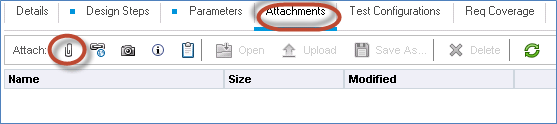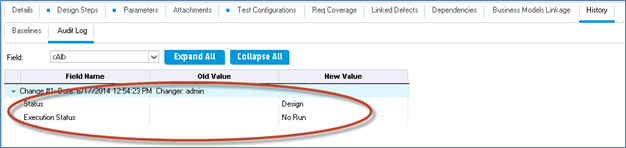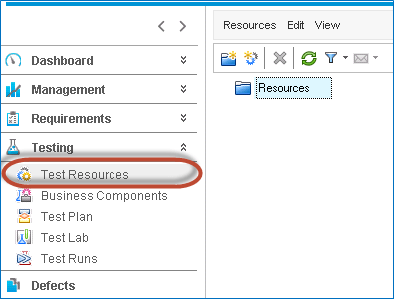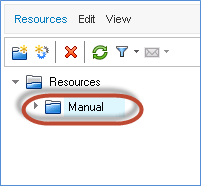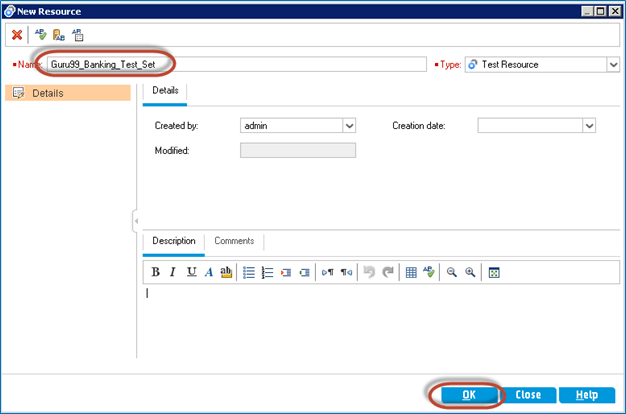Modul plana testiranja u vodiču za HP ALM (Centar za kvalitetu).
- Nakon definiranja zahtjeva, razvojni tim započinje proces dizajna i razvoja Ispitivanje tim počinje dizajnirati testove koji se mogu izvršiti nakon što se gradnja implementira.
- Uspjeh svakog proizvoda ovisi o procesima testiranja i kvaliteti testiranja koje se provodi. Dobro Plan testiranja rezultira proizvodom bez grešaka.
- ALM podržava održavanje i izvođenje ručnih, automatiziranih i testova performansi jer je ALM besprijekorno integriran sa svim HP proizvodima kao što su HP UFT i HP Load Runner.
Kako izraditi plan testiranja
Korak 1 ) Slično zahtjevima, stvorimo rezervirano mjesto/mapu za svaku vrstu testa kao što su Funkcionalni i Nefunkcionalni.
- Kliknite vezu Plan testiranja na početnoj stranici ALM-a
- Pritisnite ikonu "Nova mapa".
- Unesite naziv mape kao 'Funkcionalno' i kliknite 'U redu'
Korak 2) Stvorena mapa bi se prikazala kao što je prikazano u nastavku.
Korak 3) Slično nam dopustite da stvorimo podmape za 'Ručne' i 'Automatizirane' testove u 'Funkcionalnoj' mapi. Stoga će konačna struktura mape biti kao što je prikazano u nastavku:
Bilješka: NEĆEMO biti u mogućnosti izraditi automatizirane testne skripte/testne skripte performansi iz ALM-a; umjesto toga mora se izraditi iz odgovarajućih HP-ovih alata kao što su UFT za funkcionalnost i Load runner za izvedbu. Zatim se sprema u ALM kako bi se mogli planirati, izvršiti, nadzirati i izvješćivati.
Korak 4) Bilo bi bolje stvoriti novu mapu za svaki od modula aplikacije tako da ne bacamo sve ručne testove u jednu mapu. Za složene aplikacije postojale bi tisuće testova s kojima bi bilo teško rukovati ako nisu ispravno usklađeni.
Korak 5) Kreirajmo sada ručni test za modul 'Prijava' klikom na ikonu 'Novi test' na kartici 'Plan testiranja'.
Korak 6) Unesite sljedeće pojedinosti za uspješno stvaranje novog testa.
- Unesite naziv novog testa
- Unesite vrstu testa. U ovom slučaju to je 'ručni' test.
- Korisnik također može unijeti druga neobavezna polja kao što su datum, Description kao što je prikazano u nastavku.
- Kliknite 'Pošalji' kada unesete sve pojedinosti.
Korak 7) Nakon što je test kreiran, kreirani test će se pojaviti u mapi 'Ručni' testovi s drugim karticama generiranim kao što je prikazano u nastavku. Razmotrimo detaljno svaku od ovih kartica u nadolazećim koracima.
Korak 8) Kliknite 'Koraci dizajna' i kliknite na ikonu 'Novi korak' kao što je prikazano u nastavku. Otvara se dijaloški okvir Detalji koraka dizajna
- Unesite naziv koraka
- Unesite korak Description
- Unesite očekivani rezultat
- Kliknite "U redu"
Korak 9) Ponovite korak br. 6 i unesite sve relevantne korake za testiranje funkcionalnosti. Nakon izrade svih potrebnih koraka, kartica 'Koraci dizajna' prikazuje sve izrađene korake kao što je prikazano u nastavku.
Korak 10) Parametri pomažu korisniku da dodijeli vrijednost varijabli koja korisniku omogućuje izvođenje istog testa s različitim skupovima podataka. U ovom slučaju, korisničko ime i lozinka mogu biti dva parametra kojima bi se dodijelila vrijednost. Razumjet ćemo važnost posjedovanja parametara tijekom izvođenja testa koji će biti obrađeni u modulu Test Lab.
Sada, da vidimo kako kreirati parametre.
- Odaberite testni korak prema kojem želimo dodati parametar.
- Ikona 'Parametar' bit će omogućena. Pritisnite isto kao što je prikazano u nastavku.
Korak 11) Otvorit će se dijaloški okvir Parametar kao što je prikazano u nastavku. Pritisnite gumb 'Novi parametar'.
Korak 12) Otvara se dijaloški okvir s detaljima parametra testa.
- Unesite naziv parametra
- Dodijelite vrijednost parametru
- Kliknite "U redu".
Korak 13) Dijaloški okvir 'parametri' ponovno se prikazuje korisniku
- Uz stvorenu varijablu
- Vrijednost
- Kliknite "U redu".
Korak 14) Sada možemo primijetiti da je parametar dodan u samom 'Test Koraku' kao što je prikazano u nastavku.
Ponovite isto i za polje lozinke.
Slično, stvorite parametar za Password Filed
Korak 15) Kreirani parametri mogu se pregledavati/uređivati u kartici parametri. Ovaj dijaloški okvir također nam pomaže da stvorimo, izbrišemo parametre povezane s testovima.
Korak 16) Kartica za privitke omogućuje korisniku učitavanje bilo koje vrste datoteke kao što su 'xls', 'jpg' itd.
Korak 17) Konfiguracija testa pomaže nam da ponovno upotrijebimo test za različite scenarije upotrebe. Razmotrimo kako raditi s testnim konfiguracijama s primjerom. Prema zadanim postavkama postoji konfiguracija testa koja je navedena kao naziv testa.
Napomena: NE MOŽEMO izbrisati zadanu testnu konfiguraciju, ali je možemo urediti.
Korak 18) Recimo da funkciju prijave mogu obavljati tri vrste poslovnih korisnika kao što su 'helpdesk', 'manager' i 'cluster head'.
Preimenujmo zadanu testnu konfiguraciju u 'helpdesk' uređivanjem polja naziva u 'Test Configuration'.
Korak 19) Dodajmo sada još dvije druge testne konfiguracije – upravitelja i voditelja klastera. Kliknite ikonu '+' ispod testnih konfiguracija.
Korak 20) The 'Otvara se dijalog za novu konfiguraciju testa.
- Unesite naziv testne konfiguracije
- Unesite druge neobavezne parametre kao što su 'kreirao', 'datum stvaranja', 'opis'
- Kliknite "U redu".
Korak 21) Ponovite isti korak kao gore za stvaranje još jedne testne konfiguracije za 'glavu klastera' i cijela testna konfiguracija bit će prikazana korisniku kao što je prikazano u nastavku. To će omogućiti testerima da pojedinačno izvrše isti test protiv svih stvorenih konfiguracija tijekom izvođenja testa što neće rezultirati prepisivanjem testova.
Konfiguraciju testa NE treba brkati s parametrima testa. Stoga bismo trebali razumjeti razliku između konfiguracija parametara i testa. Parametri se koriste za stvaranje varijabli i dodjeljivanje vrijednosti za određeni korak (parametriranje testa), dok je konfiguracija testa primjenjiva za sve korake i općenito se koristi za testiranje različitih slučajeva poslovne upotrebe/tijeka rada. Tijekom izvođenja korisnici mogu mijenjati vrijednosti kreiranih parametara dok a Testni slučaj se izvršava za odabranu konfiguraciju.
Na primjer, aplikacija za online plaćanje računa, korisnik može odabrati način plaćanja. U slučaju plaćanja 'kreditnom karticom' korisnik može odabrati master karticu, visa ili American express. Svaki od njih ima svoje kupčeve nagradne bodove. Kako bismo ga testirali, možemo dizajnirati test tako da se svaki od njih doda u testne konfiguracije za provjeru nagradnih bodova.
Korak 22) Kartica 'Req Coverage' pomaže ispitivačima mapirati test prema određenim zahtjevima što pomaže korisnicima da generiraju pokrivenost i sljedivost.
- Pritisnite karticu 'Req Coverage'.
- Odaberite 'Zahtjev' koji bi se trebao preslikati na ovaj određeni testni slučaj
- Pritisnite gumb '<=' za mapiranje odabranih zahtjeva u odnosu na test. Također možemo mapirati više zahtjeva u odnosu na isti test.
Korak 23) Kartica 'Povezani nedostaci' prazna je jer nismo izvršili nijedan test/podigli nijedan Mana protiv testnog slučaja. Ova će kartica biti popunjena pojedinostima o nedostacima ako su nedostaci objavljeni uz testni slučaj u vrijeme stvaranja nedostataka.
Korak 24) Kartica Povijest prikazuje popis promjena napravljenih tijekom vremena u odnosu na ovaj određeni testni slučaj odmah od trenutka stvaranja testa.
Prijenos testova
Ponekad korisnik neće ručno stvarati testne slučajeve jer je to prilično dugotrajan proces. Većina organizacija razvija ručne testove u Excelu i skupno ih učitava u ALM, umjesto da svaki ručni test stvara jedan po jedan. Kako bi olakšao učitavanje u ALM, HP je osmislio dodatak s kojim korisnik može učitavati izravno iz MS excela/MS Worda. Razmotrimo postupak korak po korak za prijenos zahtjeva u QC iz Excela.
Kako učitati testove pomoću Microsoft nadmašiti
Korak 1) Prije učitavanja testova iz excela, moramo pripremiti Excel tako da ga možemo učitati.
- Odaberite polja koja želite prenijeti u ALM i izradite zaglavlje u Excelu za ta polja.
- Unesite važeće podatke u svako od tih polja kao što je prikazano u nastavku.
Korak 2) Nakon odabira podataka za učitavanje, kliknite na 'Izvezi u HP ALM' iz 'Dodaci'.
Korak 3) Otvara se ALM Export Wizard. Unesite URL HP ALM poslužitelja i kliknite 'Dalje'.
Korak 4) Unesite korisničko ime i lozinku za autentifikaciju i kliknite 'Dalje'.
Korak 5) Odaberite domenu, naziv projekta u koji želimo učitati testove i kliknite 'Dalje'.
Korak 6) Odaberite vrstu podataka koje želimo učitati. U ovom slučaju, to su testovi. Također ćemo učitati nedostatke u nadolazećim poglavljima.
Korak 7) Unesite naziv nove karte. Prva opcija, 'Odaberi kartu' je onemogućena jer do sada nismo izradili kartu. Stoga bismo trebali stvoriti novi naziv karte i kliknuti 'Dalje'. Nismo odabrali 'Stvori privremenu kartu' jer bismo željeli svaki put ponovno upotrijebiti za učitavanje 'testova.
Korak 8) Nakon što kliknete 'Dalje', otvara se dijaloški okvir mapiranja kao što je prikazano u nastavku.
- Navedene stavke rešetke lijevog okna odgovaraju poljima koja su dostupna za prijenos u HP ALM. Imajte na umu da polja označena 'CRVENOM' treba mapirati jer su to obvezna polja.
- Stavke rešetke desnog okna odnose se na polja koja su mapirana tako da će vrijednosti u Excelu teći u ta odgovarajuća polja ALM-a.
Korak 9) Sada shvatimo kako preslikati polja u Excelu na polja u ALM-u.
- Odaberite polje koje korisnik želi mapirati i kliknite na gumb sa strelicom kao što je prikazano u nastavku.
- Unesite naziv stupca u Excelu koji odgovara odgovarajućem nazivu stupca u HP ALM-u.
- Mapirajte sve potrebne stupce u Excelu s odgovarajućim poljima u HP ALM-u. Nakon mapiranja svih potrebnih polja, kliknite 'Izvezi'.
Korak 10) Nakon uspješnog prijenosa, ALM prikazuje poruku kao što je prikazano u nastavku. Ako se pojave pogreške, riješite problem i pokušajte ga ponovno prenijeti.
Neke od uobičajenih pogrešaka navedene su u nastavku:
- Predmet/Put je nevažeći/nedostupan ili NIJE mapiran od strane korisnika.
- Polje 'Test Type' ima vrijednost koja nije Ručno. Automatizirani testovi ne mogu prenijeti pomoću programa Excel.
- Polje naziva testa je prazno ili NIJE mapirano.
- Status ne smije imati druge vrijednosti osim Dizajn, Spremno, Uvezeno, Popravak.
Korak 11) Sada provjerimo isto pod karticom 'Testovi'. Svi detalji testa učitavaju se kao što je prikazano u nastavku.
bilješke : Korisnici također mogu izvršiti ponovno učitavanje testova. U slučaju ponovnog učitavanja testnih slučajeva, ako naziv testa već postoji i ako postoji samo promjena u opisu koraka, test će biti prebrisan postojećim. Ako se naziv testa razlikuje od učitanog, on se učitava kao novi test.
Kako stvoriti testne resurse
Testni resursi omogućuju korisnicima upravljanje resursima koji se obično prikupljaju automatiziranim/testovima izvedbe. Korisnici mogu učitati skriptu koja se može koristiti za jedan ili više testova. Također se mogu preuzeti/uređivati i ponovno učitati u testne resurse.
Pogledajmo kako možemo učinkovito koristiti modul Test Resources. Ovaj se modul demonstrira učitavanjem iste excel datoteke u testne resurse koje smo koristili za uvoz testova iz excela u ALM.
Preporuča se prijenos testnog slučaja excel kako bismo mogli uređivati testove kad god je potrebno i ponovno učitati samo izmijenjene testne slučajeve. Također je jednostavno dodati nove testove i učitati samo novo dodane testove.
Međutim, možemo prenijeti i druge vrste datoteka kao što su .xls, .vbs, .qfl itd.
Korak 1) Dođite do modula Resursi za testiranje kao što je prikazano u nastavku. Otvara se stranica modula resursa za testiranje.
Korak 2) Napravite 'Novu mapu' klikom na ikonu Nova mapa kao što je prikazano u nastavku. Otvara se dijaloški okvir Nova mapa. Kreirajmo testni resurs za sva tri testa – ručni, automatizirani i izvedba.
Korak 3) Mapa se stvara kao što je prikazano u nastavku.
Korak 4) Na sličan način stvorimo još dvije mape – Automation i Performance. Nakon stvaranja mape za svaki od testnih resursa, konačna struktura mape bit će kao što je prikazano u nastavku:
Korak 5) Kreirajmo novi testni resurs učitavanjem excel datoteke koju smo izradili za pisanje ručnih testova koji su učitani u ALM. Odaberite mapu u koju korisnik želi učitati testni resurs.
Korak 6) Unesite naziv testnog resursa i također odaberite vrstu resursa i kliknite 'U redu'.
Korak 7) Nakon stvaranja testnog resursa, sada moramo učitati resurs tako da bude dostupan na kartici 'Resource Viewer' koja će se koristiti u svim testovima.
- Pritisnite karticu "Preglednik resursa".
- Pritisnite 'Učitaj datoteku' i odaberite datoteku za učitavanje
Korak 8) Nakon učitavanja datoteke korisniku će se prikazati status i bit će dostupna za preuzimanje.
Bilješka: Učitavaju se sljedeće vrste testnih resursa koji se mogu koristiti za izvođenje automatiziranih testova.
- DataTable
- Varijable okoliša
- Knjižnice funkcija
- Scenariji oporavka
- Zajedničko spremište objekata
Video o planu testiranja
Kliknite ovdje ako video nije dostupan
ključni podaci: -
- Koristit ćete modul Plana testiranja u QualityCenteru za dizajn i izradu svojih testnih slučajeva/skripti.
- Možete povezati svoje testove u modulu plana testiranja sa zahtjevima u modulu zahtjeva za jednostavno praćenje.
- QualityCenter pruža mnoge značajke kao što su kopiranje testnih koraka, slanje skripti e-poštom na pregled, dodavanje privitaka itd. kako bi se olakšao brži razvoj testnih slučajeva.